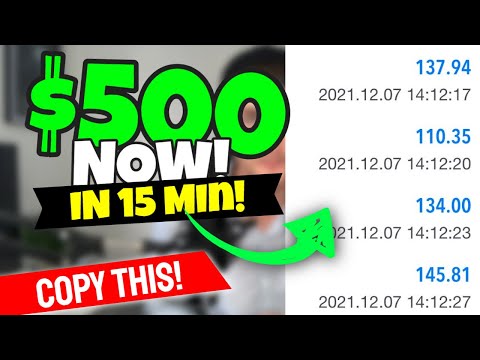Bu wikiHow sizga iPhone yoki iPad -ga buyurtma berishda DoorDash etkazib beruvchiga maslahat berishni o'rgatadi. DoorDash haydovchiga xizmat ko'rsatish sohasi standartini tavsiya qiladi, lekin talab qilmaydi.
Qadamlar

Qadam 1. iPhone yoki iPad -da DoorDash -ni oching
Ichida egri qizil chiziqli oq belgini qidiring. Siz odatda uni bosh ekranda topasiz.

2 -qadam. Restoranni ko'rib chiqing
Buning tezkor usuli - belgini bosish Qidirmoq ekranning pastki qismidagi belgini (kattalashtiruvchi oynani) bosing va keyin oshxonani tanlang yoki kalit so'z bilan qidiring.

Qadam 3. Buyurtmangizga elementlarni qo'shing
Buyurtma qilmoqchi bo'lgan taom yoki ichimlikni bosing va uni xohlaganingizcha sozlang (agar variantlar mavjud bo'lsa). Qachonki qoniqsangiz, teging Buyurtma qo'shish ekranning pastki qismida. Xarid qilishga tayyor bo'lmaguningizcha, buyurtmaga mahsulot qo'shishni davom ettiring.

4 -qadam. ATIBNI KO'RISH ga teging
U ekranning pastki qismidagi qizil chiziqda joylashgan. Buyurtmaning tarkibi paydo bo'ladi.

5 -qadam Buyurtmani ko'rib chiqing
Davom etishdan oldin, buyurtmangiz to'g'riligiga ishonch hosil qiling.
- Agar buyurtmangizdagi biror narsani oxirgi daqiqada o'zgartirish kerak bo'lsa, unga teging, o'zgartirishlar kiriting va keyin teging Ob'ektni yangilash ekranning pastki qismida.
- Buyurtmani buyurtmadan olib tashlash uchun elementga teging, sahifaning pastki qismiga pastga aylantiring va keyin ga teging O'chirish.
- Reklama kodini qo'shish uchun ga teging Kupon kodi, kodni kiriting (katta-kichik) Bajarildi kalit.

Qadam 6. "Checkout" ga teging
Bu ekranning pastki qismidagi qizil tugma.

Qadam 7. Maslahat miqdorini tanlang yoki kiriting
DoorDash buyurtmaning umumiy miqdoriga qarab maslahat beradi (bu qizil rangda ko'rsatilgan). Agar siz miqdorni o'zgartirmoqchi bo'lsangiz, boshqa takliflardan biriga teging yoki ga teging Boshqa maxsus miqdorni kiritish uchun.
- DoorDash xizmat ko'rsatish sohasining standartini taxminan 20%ga o'zgartirishni tavsiya qiladi.
- Sizning yetkazib beruvchingiz 100% maslahat oladi, lekin etkazib berish narxining faqat bir qismi.

Qadam 8. Buyurtmani ko'rib chiqing va "Buyurtma berish" ga teging
Buyurtmani yuborishdan oldin manzil, etkazib berish muddati va to'lov ma'lumotlarining to'g'riligiga ishonch hosil qiling.